
簡単に文字や図形を装飾できる、スタイルの使い方をご紹介。
Illustratorの「グラフィックスタイル」、Photoshopの「スタイル」に似た機能がAffinityDesignner、AffinityPhotoにもあります。
利点は、AffinityDesignner、AffinityPhoto共通で使えるということ。
Illustratorのグラフィックスタイルほどカスタマイズはできませんが、一度作っておくと何度も使いまわしができて便利です。

スタイルの使い方
1. 「ウィンドウ」-「スタイル」をクリックしてスタイルパネルを表示する。

2.スタイルを適用したいテキストや図形を選択して、好きなスタイルをクリックする。
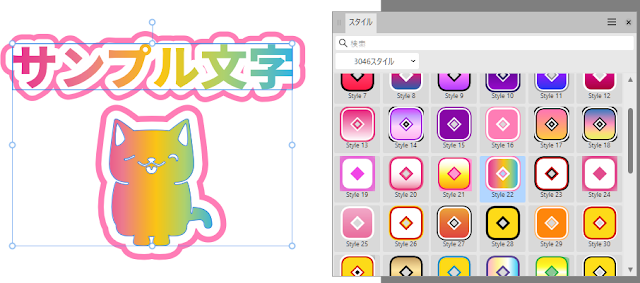
自由に使えるように、いくつかスタイルを作成しましたので、使ってみて下さい。
無料配布してますが、このブログを含めて便利だな~役に立ったな~と思ったら、支援して頂けるとありがたいです!
ダウンロードしたスタイルの使い方
1.ダウンロードしたZipファイルを解凍し、好きな場所に置く。
2.スタイルパネルの右上の三本線をクリックし、「スタイルをインポート」をクリックする。

3.ダウンロードして解凍した「3046スタイル.afstyles」を選択して、「開く」
4.スタイルのプルダウンメニューから「3046スタイル」を選択すれば、使えるようになります。
スタイルの編集の仕方
色を変えたい、フチの太さを変えたい、というときの変更の仕方
1.色を変えたいとき
普通に塗りの色を変更すればOKです。
「ウィンドウ」-「スウォッチ」をクリックして出した「スウォッチパネル」から、好きな色を選ぶ。
もしくは、「ウィンドウ」-「カラー」をクリックして出した「カラーパネル」から、好きな色を選ぶ。

※レイヤーエフェクトで「カラーオーバーレイ」「グラデーションオーバーレイ」を使っているものは、次のやり方で変更します。
2.フチの色を変えたいとき
「ウィンドウ」-「レイヤー」をクリックして出した「レイヤーパネル」から、変更したいレイヤーの横にある「FX(レイヤーエフェクトを切り替え)」という文字をクリックする。

左にチェックが入っている箇所が、スタイルが適用されている場所です。
上から順番に、中心から外側に、スタイルが適用されています。
例えば、下の例では1つめのアウトラインには白フチが。

2つめのアウトラインにはピンク色のフチが指定してあります。
色を変えたいときは、ここにある「カラー」の色を変えればOKです。

フチの太さを変えたいときは、「半径」の値を小さくすれば細くすることができます。
いろいろと触ってみて、どんな感じになるか確かめてみて下さい。
「カラーオーバーレイ」「グラデーションオーバーレイ」は、塗りの色に関係なく、指定した色で上から塗りつぶすことができる機能です。
ここにチェックが入っていた場合は、テキストの色を変更しても、この機能で上塗りされます。

この二つにチェックが入っていた時は、テキストの色を塗りではなく、このレイヤーエフェクトを使って変更してください。
レイヤーエフェクトについての詳しい説明はこちら
3.グラデーションを変更したいとき
グラデーションの向きやかかり方を変更したいときは、ツールバーから「グラデーションツール」を選択し、文字の上をドラッグすると向きなどを調整することができます。

横に向かってグラデーションがかかっている時は、文字列の長さによってグラデの感じが変わってしまうので、グラデーションツールで適宜調整してあげて下さい。
4.エフェクトの大きさを変えたいとき
細い文字にエフェクトを付けたときや、長い文字列にエフェクトを付けたときなど、「これじゃ太すぎる!でもひとつひとつフチの太さを変えるのめんどい!」ということがあると思います。
そんなときは、できるだけ小さい文字にエフェクトをかけ、「オブジェクトとともにスケーリング」のチェックを外します。
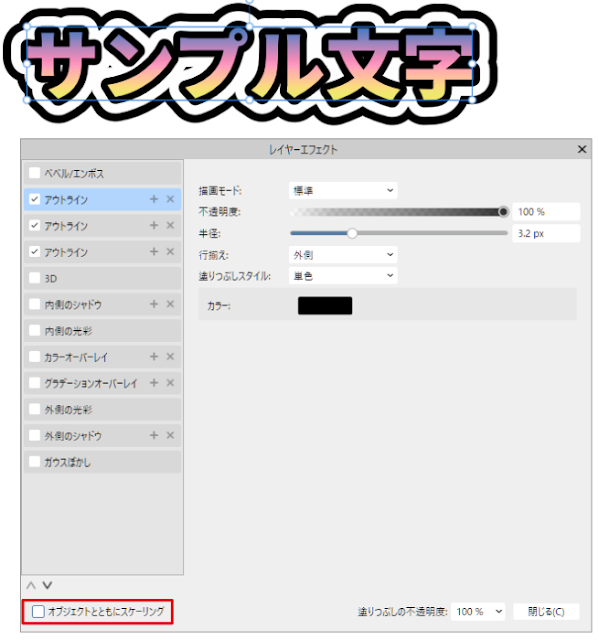
あとは、ちょうどいいエフェクトの太さになるまで拡大してあげます。

その後はまた「オブジェクトとともにスケーリング」のチェックを入れて、使う大きさにサイズ変更してあげればOKです。

作成したスタイルの保存の仕方
変更した文字の上で右クリック-「スタイルを作成」をクリックすれば、作成したスタイルを保存することができます。

現在表示されているスタイルに追加されてしまうので、管理しやすいようにジャンル分けしたいと思います。
1.スタイルパネルの右上の三本線から、「スタイルカテゴリの追加」をクリック。

2.好きな名前を付けて、「OK」

3.プルダウンメニューから、好きなカテゴリを選んで登録&使用します。

スタイルの名前を変えたり、スタイルを削除したいときは、スタイルの上で右クリックすればできます。

スタイル登録時に気をつけて欲しいのは、「文字に指定したフォントやフォントサイズも一緒にスタイルに登録されてしまう」ということです。
毎回同じフォントや、同じ大きさで作りたいという時は便利ですが、いろんなテキストに使いたいという時は以下の方法で登録すると便利です。
使いまわししやすいスタイルの登録方法
1.テキストを右クリックして「カーブに変換」をクリック。

2.上のメニューの「ジオメトリ」から「追加」をクリックしてひとつのパスにする。

3.右クリックして、「スタイルを作成」

作成したスタイルは、文字列が長くなれば長くなるほどフチの太さが太くなってしまうので、その場合はまた「オブジェクトとともにスケーリング」のチェックを外して拡大縮小して微調整して下さい。
少しでも参考になれば!(=・ω・=)

